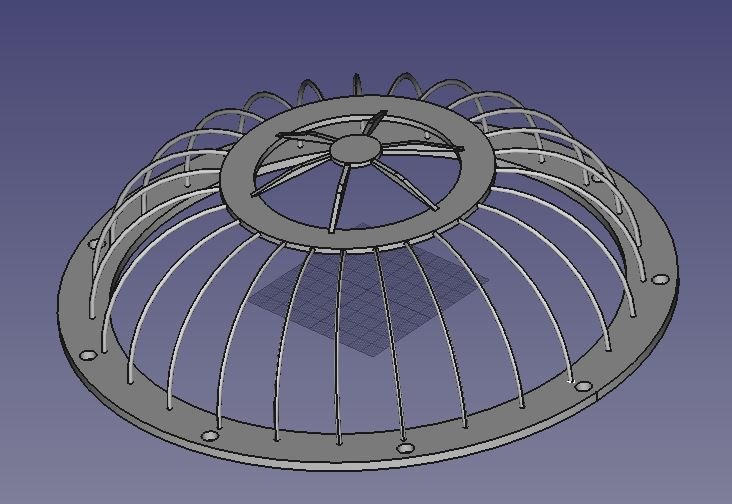多媒體設計與應用
FreeCAD介紹
FreeCAD 起手式

❶ 創建空白檔案
❷ 存檔,取名
❸ 檔名出現於此
FreeCAD 工作台
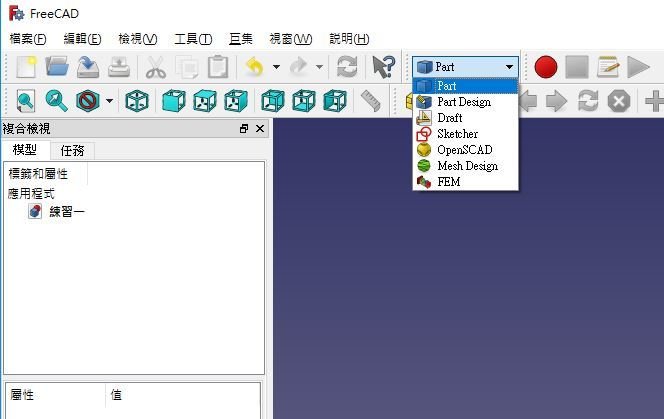
❶ 工作台
❷ 零件 工作台
❸ 零件設計 工作台
❹ 草圖 工作台
❺ 繪圖 工作台
常用操作功能
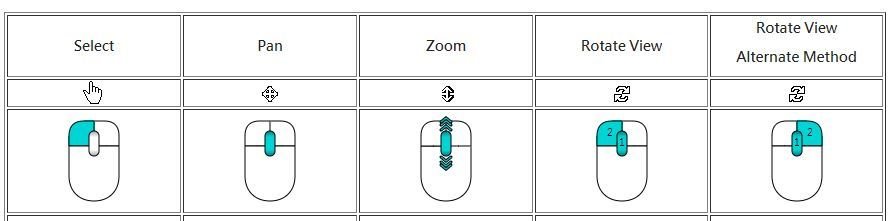
選取
移動
拉近/拉遠
旋轉
旋轉
練習電風扇
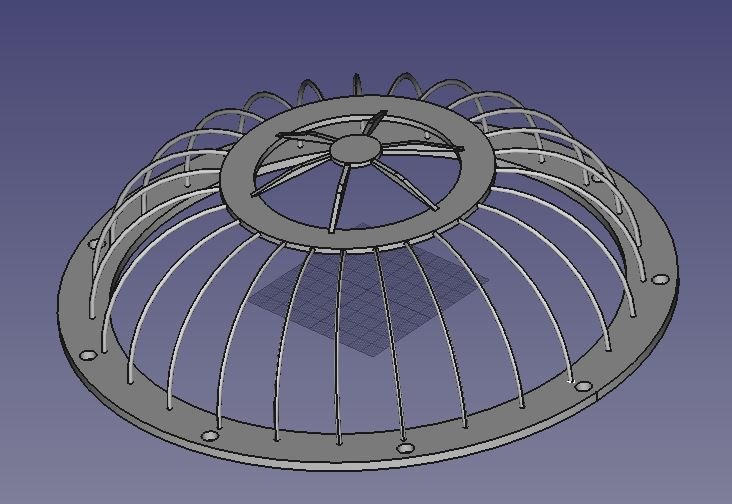
練習注意事項新增 可編輯物體/草圖
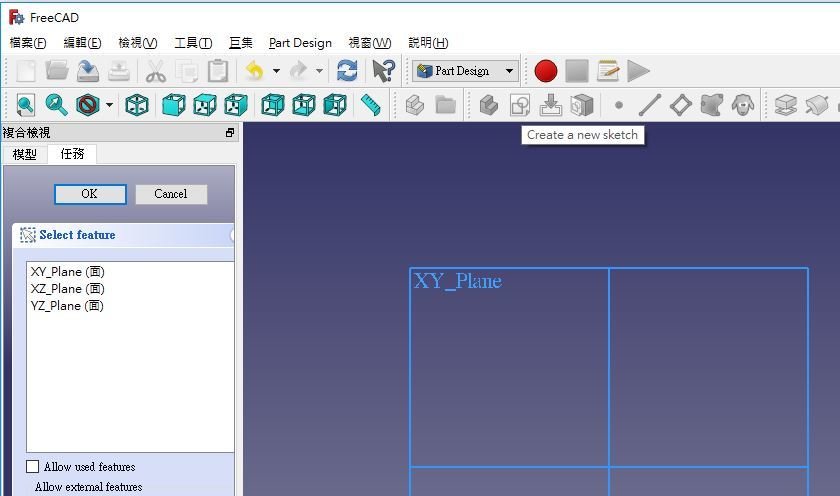
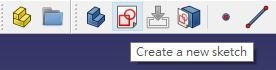
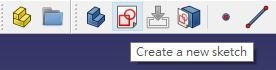
❶ 選擇Part Design
❷ 新增草圖
❸ 選擇工作平面
❹ 按下Ok
通常為前視圖 XY_Plane
練習注意事項繪圖 工作檯: 畫圓


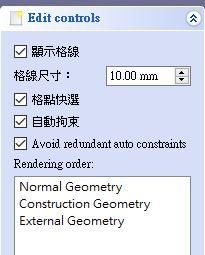
❶ 務必勾選
格點快選:
才會自動吸附到參考點
❷ 畫圓: 決定原點
❸ 修改半徑
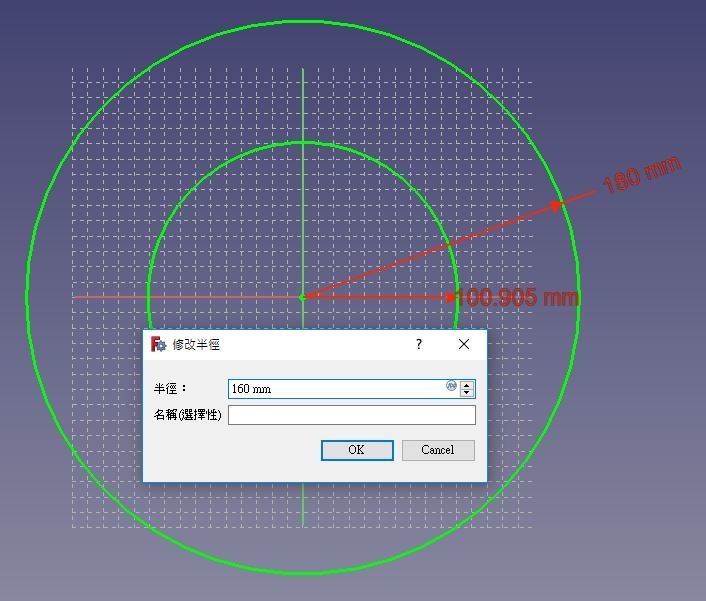
直接輸入半徑
練習注意事項改變XY-平面高度
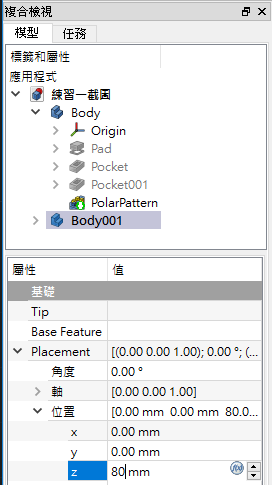
❶ z值預設為0
❷ 新增物體
❹ 修改Z值
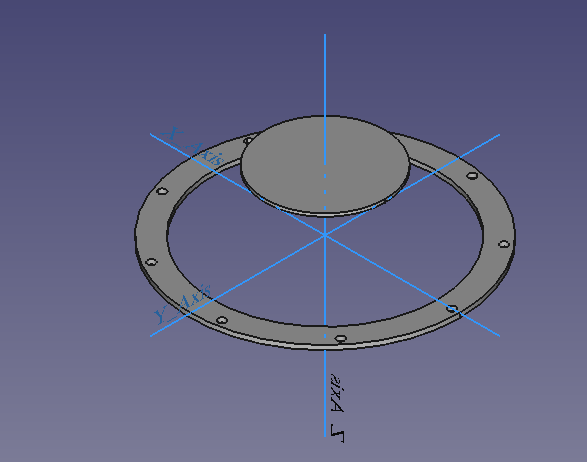
新加入的草圖, 將出現在z=80的平面上
❸ 展開Placement
練習步驟一:圓柱體
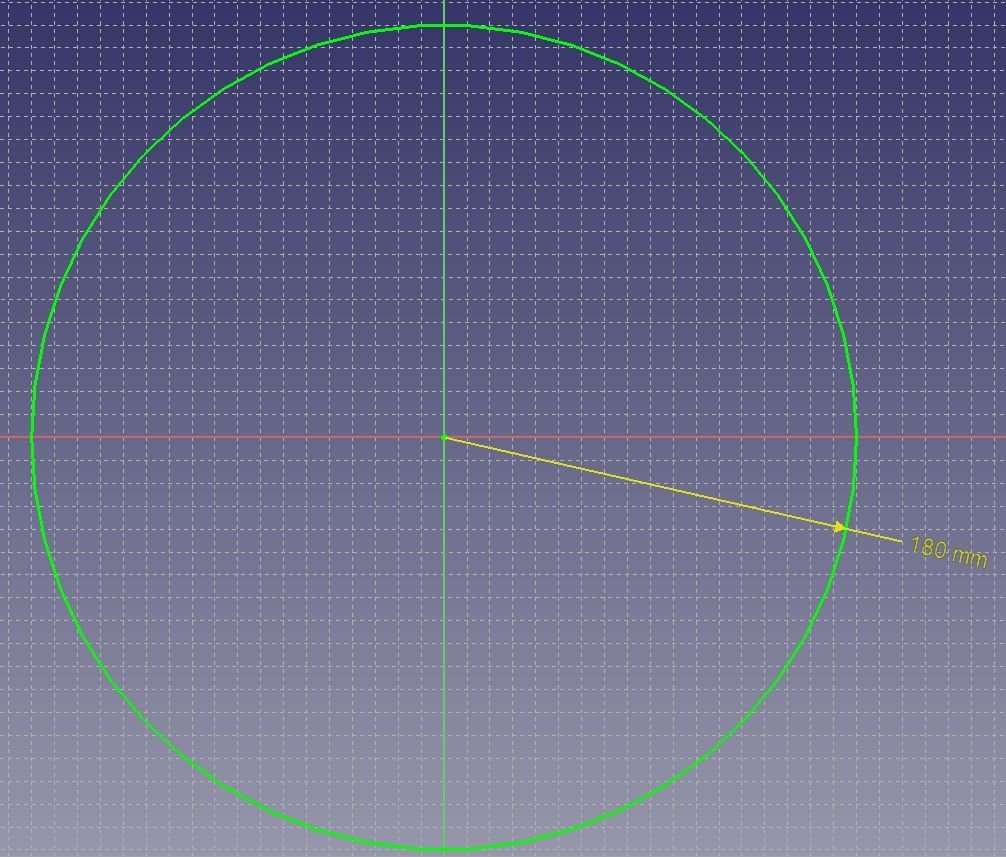
❶ 畫圓: 半徑180mm
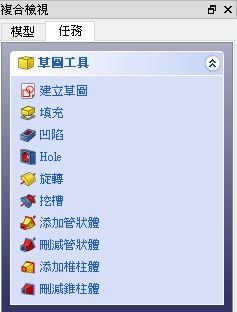

❷ 填充
❸ 長度6mm
類似SketchUp推拉功能
練習步驟一:圓柱體
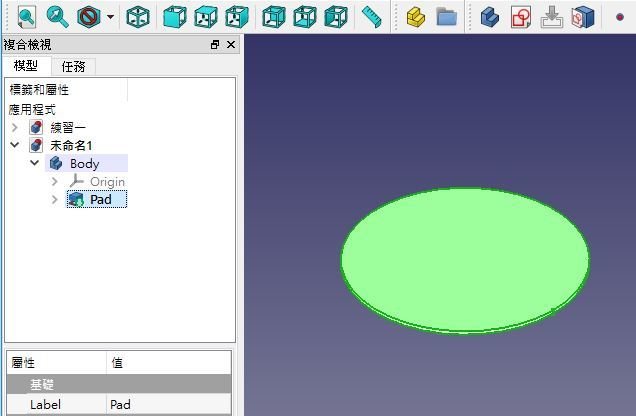
立體正投影檢視
練習步驟二:圓柱體中間挖空
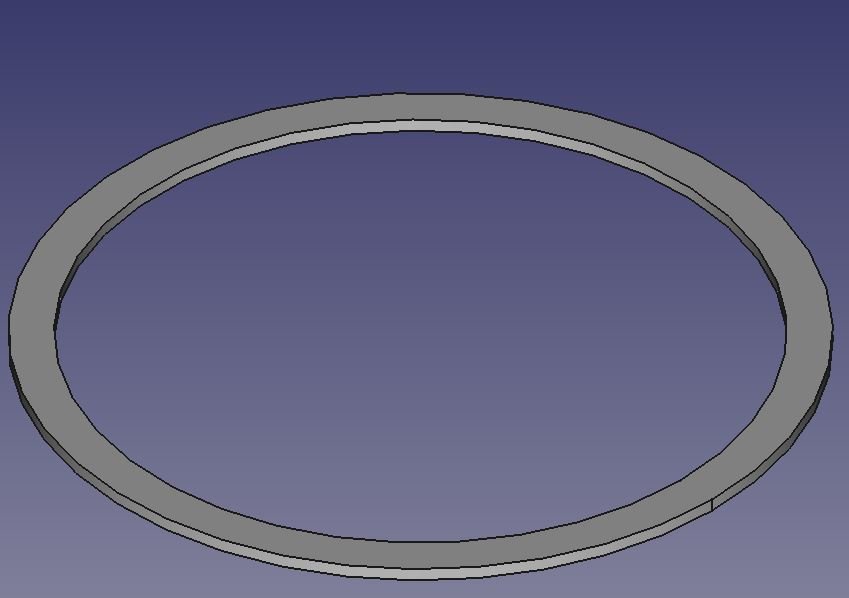
內圈:150mm, 外圈180mm, 厚度: 6mm
練習步驟三:螺絲孔位
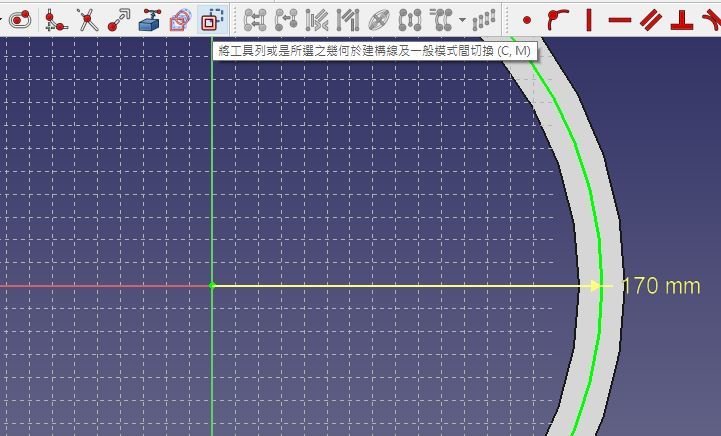
圓:半徑170mm
點選[建構模式]: 類似輔助線功能
選完後變藍色線
練習電風扇
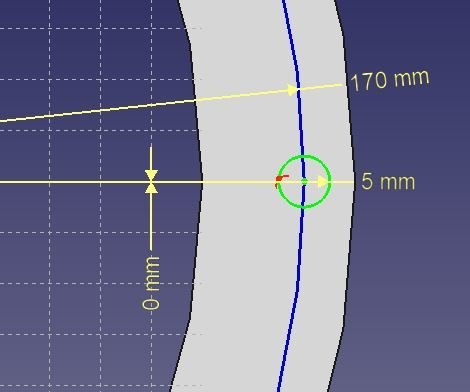
❷ 使用固定工具: 對齊圓心與原點(水平)
❶ 在藍色線上畫圓: 半徑5mm

❸ 挖空圓形
練習電風扇
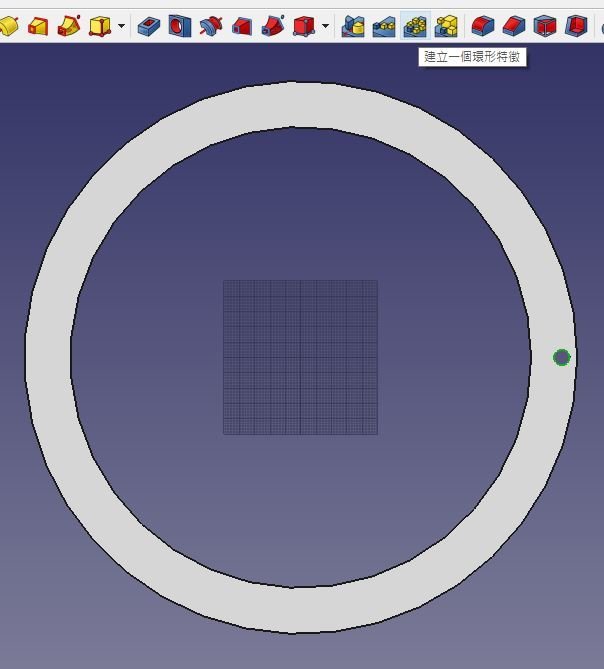
❷ 重複9個
❶ 建立環形特徵

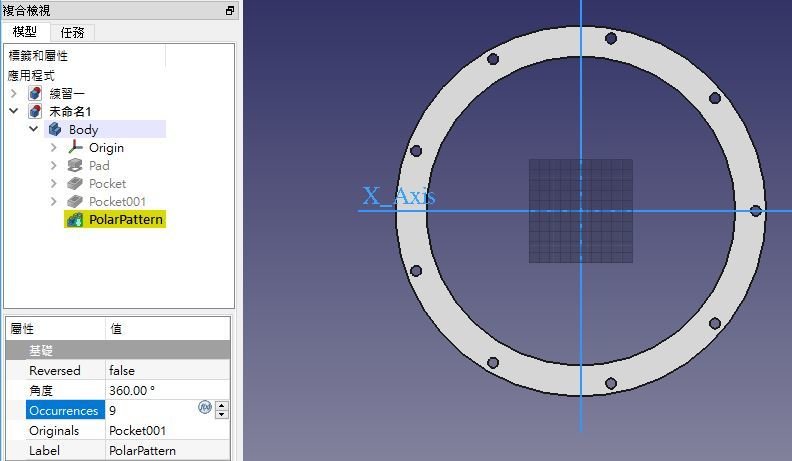
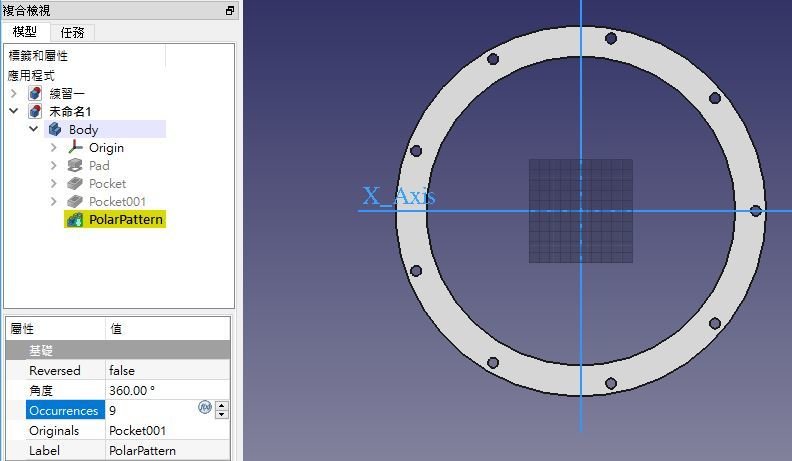
練習電風扇
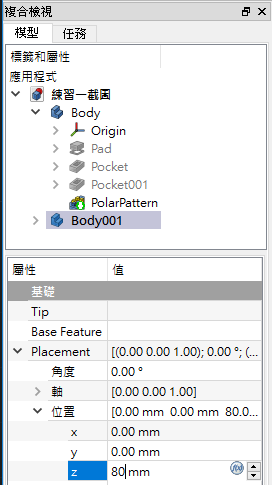
❷ 修改平面Z值
❶ 新增物體
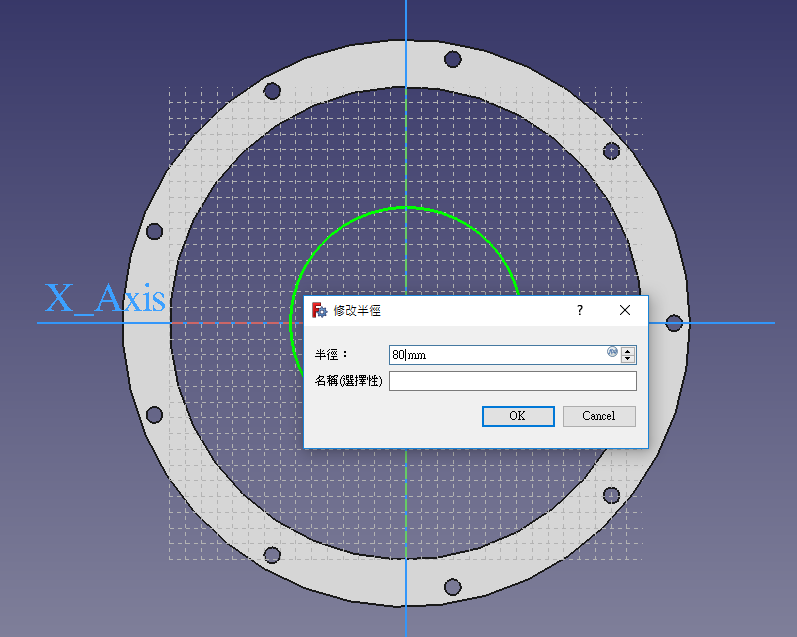
❸ 修改半徑: 80mm
練習電風扇
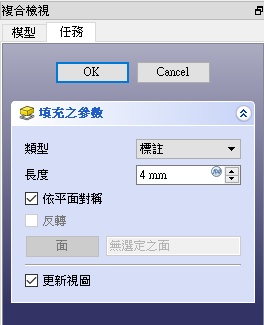
❷ 依平面對稱
❶ 填充厚度: 4mm
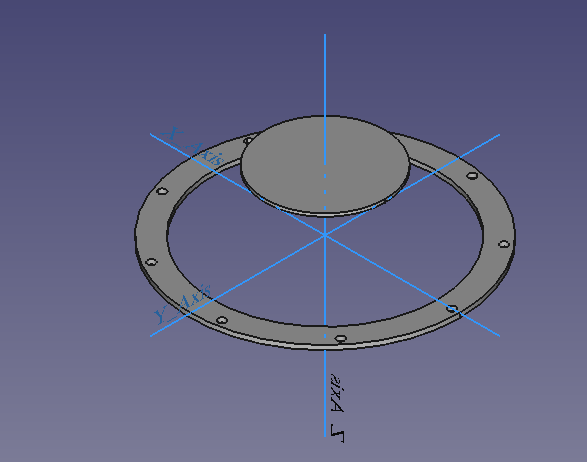
❸ 修改半徑: 80mm
XY平面
80
厚度4mm
Z軸
練習電風扇
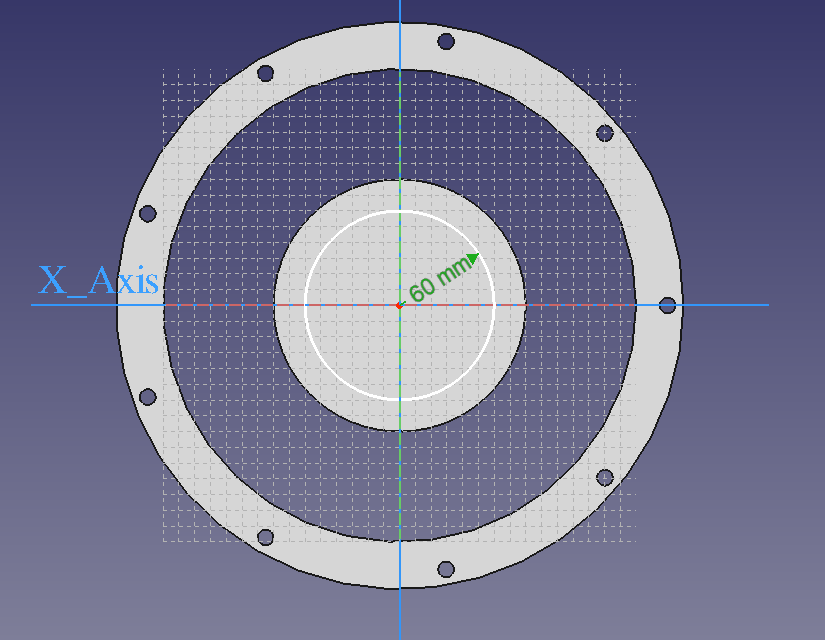
❸ 半徑: 60mm
練習電風扇
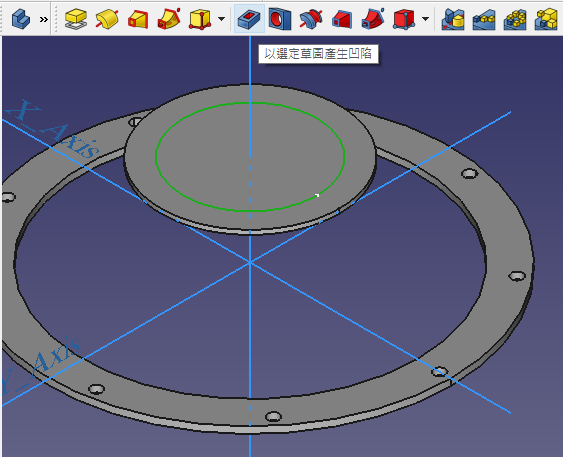
❸ 半徑60mm圓: 產生凹陷
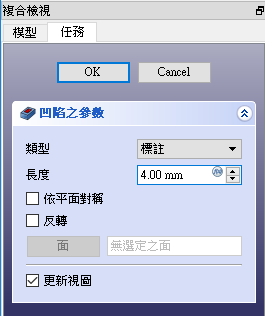
❸ 凹陷4mm
練習電風扇: 製作網條
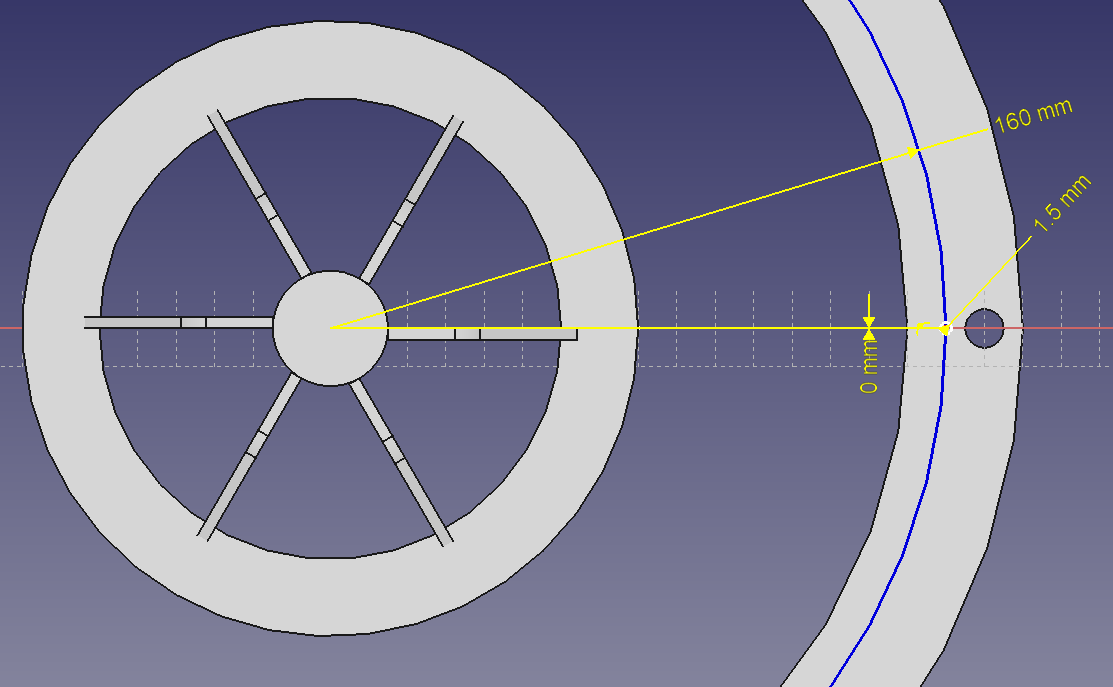
❸ 水平限制:0mm
❷ 圓形: 半徑1.5mm

❶ 圓形: 半徑160mm
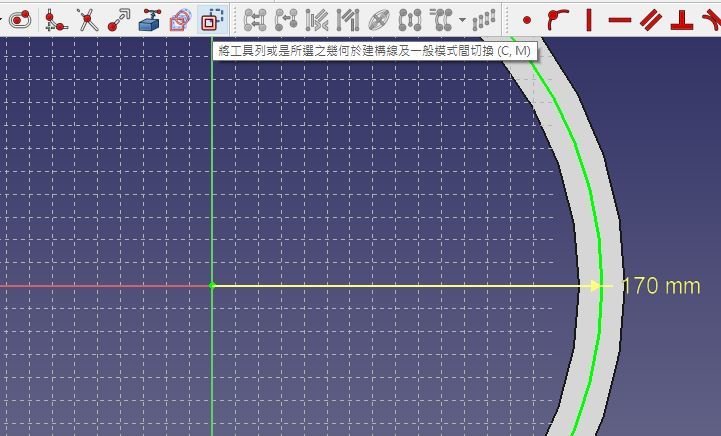
建構模式
路徑跟隨的「剖面」部份
使用掃掠功能:類似路徑跟隨
練習電風扇: 製作網條

❶ 弧形:半徑80mm

❷角度限制

路徑跟隨的「路徑」部份


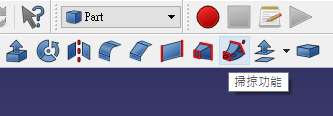
❸掃掠功能
路徑跟隨
練習電風扇: 製作網條

❶ 掃掠功能
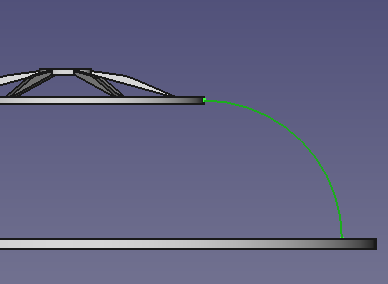
❷加入剖面
路徑跟隨的「路徑」部份
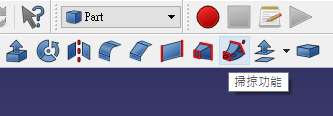
❸掃掠路徑
❹選擇路徑
練習電風扇:製作網條

❶ 掃掠功能
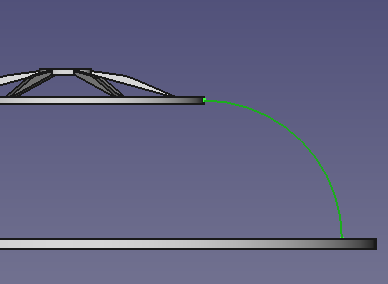
❷加入剖面
路徑跟隨的「路徑」部份
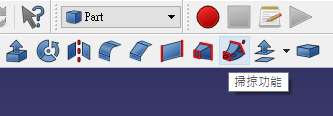
❸掃掠路徑
❹選擇路徑
練習電風扇:製作網條
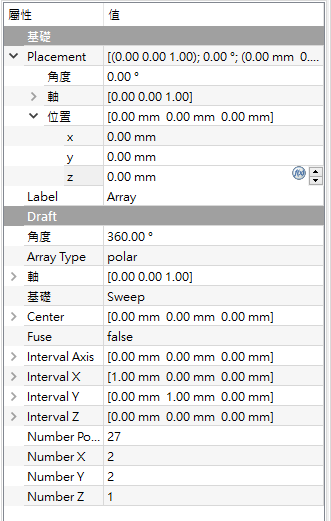
❷ 使用「矩形陣列」
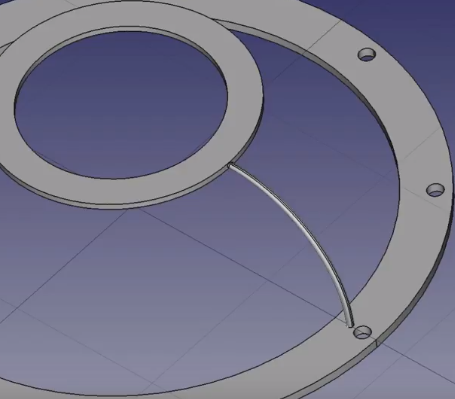
❸ 設定類型: polar(環形)
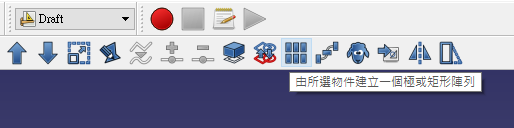
❹ 設定數量: 27
❶ 選擇形狀
練習電風扇
❷ 圓形: 15mm
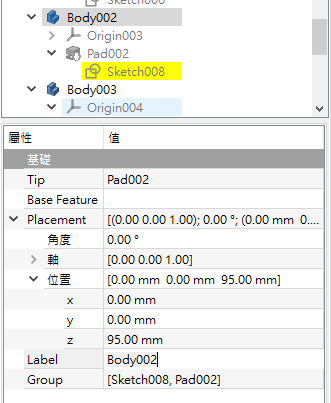
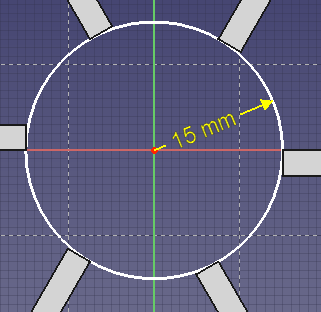
❶ 建立物體後,設定Z值為95mm
❷ 填充: 3mm
練習電風扇
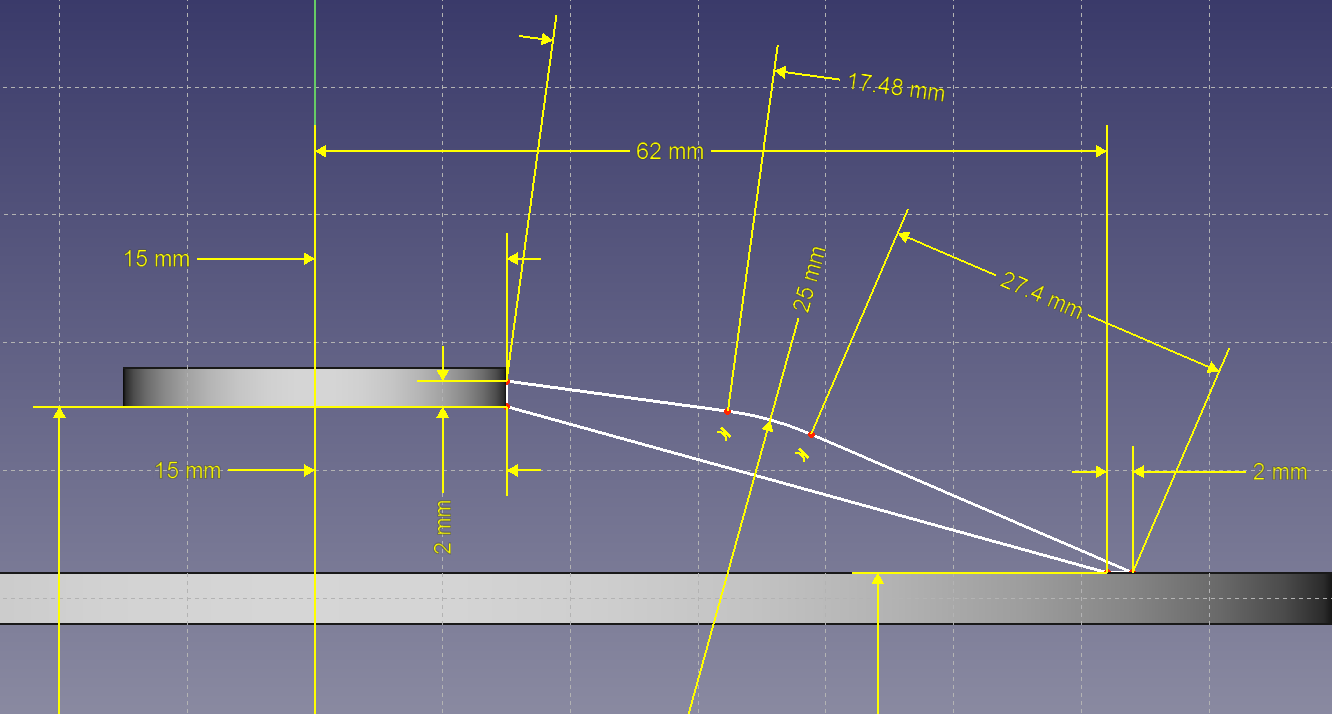
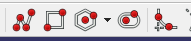
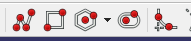
❶ 描繪多邊形, 套用弧邊, 設定限制

練習電風扇
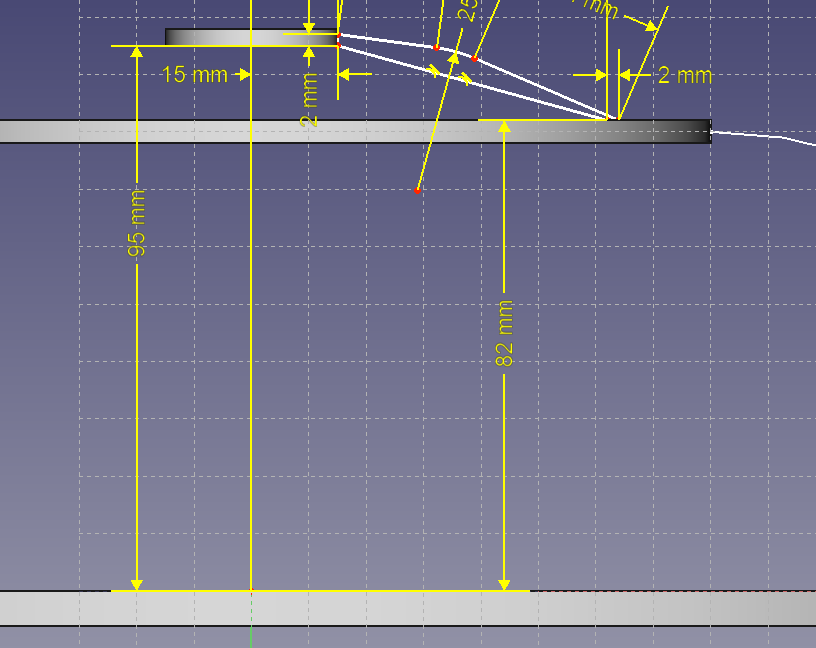
設定限制
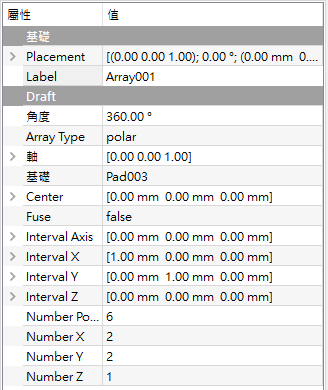
設定類型: polar(環形)
設定數量: 6
練習電風扇